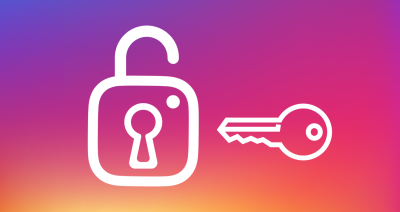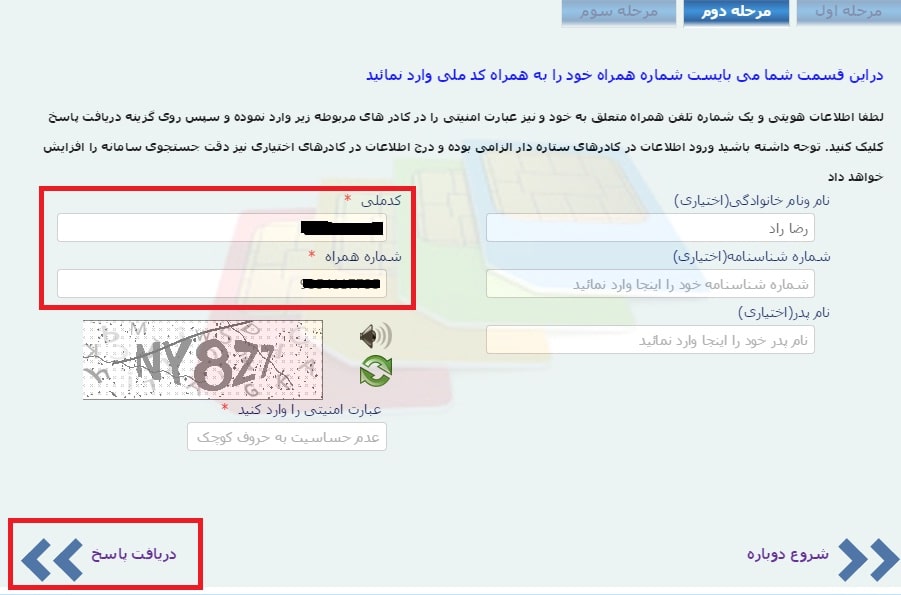اینترنت ماهواره ای چیست و انواع روش های راه اندازی و نصب آن کدامند؟
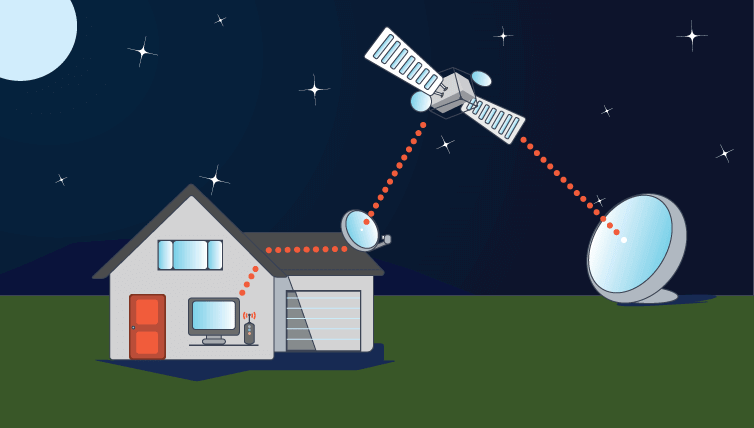
در رابطه با انواع اینترنت ماهواره ای صحبت کرده و به بررسی روش های راه اندازی آن بپردازیم. اینترنت ماهواره ای اینترنت ماهواره ای با گوشی اینترنت ماهواره ای در ایران , رایگان اینترنت ماهواره ای رایگان , اینترنت ماهواره ای برای موبایل اموزش در وب سایت SPY24 اینترنت ماهواره ای یکی از انواع روش های دسترسی به شبکه اینترنت می باشد. که از طریق ارتباطات ماهواره ای برقرار می شود.
اینترنت ماهواره ای بیشتر برای مواردی مورد استفاده قرار می گیرد که دسترسی به اینترنت زمینی و معمولی امکان پذیر نمی باشد یا از کیفیت بسیار پایینی برخوردار است.
با استفاده از این سرویس، شما قادر خواهید در سرعت های بسیار بالایی اقدام به ارسال و دریافت داده نمایید.
اینترنت ماهواره ای انواع مختلفی دارد که در این مطلب قصد داریم در رابطه با انواع اینترنت ماهواره ای صحبت کرده و به بررسی روش های راه اندازی آن بپردازیم.
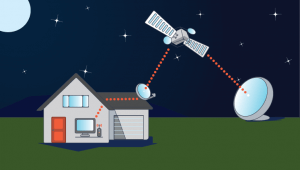
انواع روش های راه اندازی اینترنت ماهواره ای همانطور که اشاره شد، راه اندازی اینترنت ماهواره ای، روش ها و راهکارهای متنوعی را دارد، که هر کدام ویژگی ها و خصوصیات خاص خود را دارا می باشد.
به طور کلی اینترنت ماهواره ای به دو نوع آفلاین و آنلاین تقسیم می شود که خود نوع آنلاین نیز به دو بخش یک طرفه و دو طرفه تقسیم می شود که در ادامه به توضیح کامل آن ها خواهیم پرداخت.
اینترنت ماهواره ای نوعی از دسترسی به شبکه اینترنت می باشد که از سرعت بسیار بالایی برخوردار می باشد.
اینترنت ماهواره ای آفلاین
اینترنت ماهواره ای آفلاین که به اینترنت ماهواره رایگان نیز معروف است، نوعی روش دسترسی به اینترنت است که در آن به خرید اکانت و پرداخت پول در ازای دریافت خدمات اینترنتی نیاز نبوده و نوعی اینترنت رایگان را در اختیار کاربران خود قرار می دهد.
البته به دلیل ماهیت اینترنت ماهواره ای آفلاین، نمی توان روی اینگونه سرویس، نام مشخص اینترنت را قرار داد چرا که در این نوع از اینترنت، کاربران مجبورند فقط اطلاعاتی را دریافت کنند که توسط دیگر کاربران اینترنت ماهواره ای آنلاین، دانلود شده است.
به عبارت دیگر، شما با استفاده از یک کارت DVB و دیش و LNB ، قادر به استفاده از خدماتی خواهید بود که دیگر استفاده کنندگان اینترنت ماهواره ای از آن استفاده برده اند، می باشید.
این روش به دانلود آفلاین نیز معروف است. اصول کار این روش به این صورت است که ابتدا یک کارت DVB تهیه کرده و سپس دیش و LNB خود را به سمت ماهواره مربوطه تنظیم می نمایید. حال شما به یک سری نرم افزار ویژه این کار، مثل نرم افزار Skynet نیاز خواهید داشت تا از طریق آن بتوانید فایل هایی را که دیگران با استفاده از اکانت اینترنت ماهواره ای خود دریافت نموده اند، دریافت نمایید. با استفاده از این ابزار و به ویژه این نرم افزار شما خواهید توانست بدون پرداخت هزینه اینترنت و اتصالات ADSL یا وای فای، تنها از طریق کارت DVB و دیش ماهواره ای، اقدام به دریافت صدها گیگ فایل، اعم از صوت، تصویر، ویدیو و یا هر چیزی را که انتخاب کرده باشید، با سرعتی بالای ۴ مگابایت در ثانیه دریافت نمایید. البته این سرعت دریافت، بستگی به اکانتی دارد که یوزر مربوطه از آن استفاده می کند.
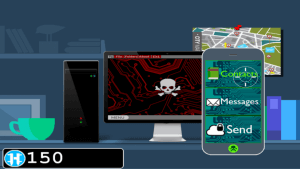
اینترنت ماهواره ای با گوشی , اینترنت ماهواره ای در ایران
به عبارت دیگر در این نوع از اینترنت ماهواره ای ، شما با استفاده از ترفندی خاص از مک آدرس هایی استفاده می کنید که کاربران اصلی و دارای اکانت استفاده می کنند و فایل هایی را که آن ها دانلود می کنند را دانلود می کنید. به همین دلیل است که استفاده از واژه اینترنت، برای این سرویس، چندان درست نیست و دانلود آفلاین گزینه مناسب تری می باشد.
دانلود آفلاین که استفاده بیشتری در کشور ما دارد از طریق استفاده از یوزرهای دیگر، قابل انجام است.
در رابطه با انواع اینترنت ماهواره ای صحبت کرده و به بررسی روش های راه اندازی آن بپردازیم. اینترنت ماهواره ای اینترنت ماهواره ای با گوشی اینترنت ماهواره ای در ایران
اینترنت ماهواره ای آنلاین یک طرفه (One Way)
این روش دسترسی به اینترنت فقط به صورت دریافت یا ریسیو بوده و برای ارسال یا سند، نیاز به داشتن یک خط اتصال دایل آپ یا ADSL می باشد. مشکل اصلی این نوع از اینترنت ماهواره ای دقیقا همین مورد می باشد که باید برای ارسال و سند از اینترنت معمولی استفاده نمود که از سرعت کمتری برخوردار می باشد. اما در دریافت داده ها و ریسیو، از سرعت خوبی برخوردار خواهیم بود. مورد دیگری که در استفاده از این نوع اینترنت وجود دارد، این است که برای استفاده از آن باید از قبل اقدام به تهیه یک اکانت نموده باشید. شرکت های زیادی در این زمینه وجود دارند که اقدام به ارائه اکانت های دسترسی به اینترنت ماهواره می نمایند. شما برای برقراری اتصال به اینترنت با استفاده از این روش، نیاز به دیش، LNB ، کارت DVB، اتصال ADSL و اکانت مربوطه، دارید که چندان مقرون به صرفه نمی باشد. چراکه اکانت های اینترنت ماهواره ای بسیار گران بوده و به سادگی قابل دریافت نیست.
البته شرکت هایی در این خصوص پدید آمده اند که اینترنت ماهواره ای یک طرفه را در ایران با قیمت های بسیار کمتری راه اندازی می کنند. استفاده از این نوع اینترنت ماهواره ای برای کسانی که نیاز به دانلود با سرعت بالایی دارند، بسیار کاربردی خواهد بود. برخی از شرکت های ارائه دهنده این نوع اینترنت، سرعت دانلود ارائه شده را بین ۳۰ تا ۶۰ مگابایت بر ثانیه اعلام می کنند که رقمی بسیار بالا می باشد و کاربران زیادی را نیز به خود جذب می کند.
اینترنت ماهواره ای برای موبایل

اینترنت ماهواره ای آنلاین دو طرفه (Two Way)
آخرین نوع اینترنت ماهواره ای که در این مطلب در رابطه با آن بحث خواهیم نمود، اینترنت ماهواره ای دو طرفه می باشد که برای راه اندازی آن نیاز به فراهم آوری ابزار و همچنین اخذ مجوزهای لازم می باشد. این نوع از اینترنت ماهواره ای ، معمولا برای استفاده های شخصی به کار نمی رود و بیشتر در دستگاه های دولتی و صنعتی مورد استفاده قرار می گیرد. اینترنت ماهواره دو طرفه ، نیاز به دیش و LNB مخصوص داشته و برای استفاده از آن باید از مجوزهای لازم را از مراجع قانونی ذیربط، تهیه کرده باشید. در این نوع از اینترنت ماهواره ای ، نیازی به خط ADSL برای قسمت سند داده نمی باشد و هر دو بخش سند و ریسیو از طریق ماهواره انجام پذیر است.
استفاده از این نوع اینترنت، اگرچه از سرعت و کیفیت بسیار بالایی برخوردار خواهد بود، اما از آنجا که برای راه اندازی آن، نیاز به تهیه ابزاری بسیار گران قیمت می باشد، چندان به صرفه نخواهد بود و معمولا به دلیل محدودیت های قانونی در این خصوص، در استفاده خانگی و شخصی، چندان کاربردی نمی باشد.
اینترنت ماهواره ای با گوشی , اینترنت ماهواره ای در ایران , اینترنت ماهواره ای برای موبایل
اموزش راه اندازی اینترنت ماهواره ای
بسیاری از وب سایت های ایرانی و خارجی پروژه ای تحت عنوان اوترنت رو معرفی کردند اما هیچاموزشی برای اتصال به این پروژه در این سایت ها وجود نداشت در این مقاله شما به طور کامل با ساخت یک گیرنده برای اتصال به این پروژه و دریافت اینترنت رایگان و بدون سانسور اشنا میشوید.
دولت های بسیاری در سراسر دنیا به انواع مختلف سعی در سانسور اینترنت و جلوگیری از چرخش آزاداطلعات دارند.
بیش از ۶۰ درصد مردم جهان به اینترنت آزاد دسترسی ندارند و در میان ۴۰ درصد دیگر نیز بخشعمده ای از دسترسی کامل آزادانه به اطلعات محرومند همه این ها با توجه به نقشی که اینترنت و.گردش آزاد اطلعات در آگاه سازی مردم و آموزش ایشان ایفا می کند، نشان از لزوم کار بر روی آزاد کردنهر چه بیشتر چرخش آزادانه اطلعات دارد.
از طریق اوترنت که کتابخانه عمومی بشریت لقب گرفته است، شما تنها با ساخت یا تهیه یدریافت کننده خانگی قادر خواهید بود که اطلعات را به صورت آفلین و بدون دسترسی به هرگونهاینترنت در اختیار داشته باشید اما نگران نباشید اینترنت انلین هم بزودی زود توسط این پروژهدراختیار تمام کاربران قرار خواهد گرفت.
طرز کار این سیستم اینگونه است که اول محتوای مورد نظر را روی سرورهای خود بارگذاری می کند وآن را با ماهواره های قرار داده شده در مدار زمین در ارتباط قرار می دهد سپس شما با استفاده از دیش.خانگی خود ، تمام اطلعات یا هر بخشی که نیاز دارید را بر روی دستگاه های خویش مانند کامپیوتر،لپ تاپ و موبایل با سرعت ۲۰۰ مگ بر ثانیه دانلود می کنید.
به تمام ویدیو های یوتیوب و شبکه های مدیا کتب و مقالت و وبسایتهایی نظیر بی بی سی دویچه ولهو و و دسترسی ای انی خواهید داشت.
نکات قبل از شروع
به هیچ وجه قابل ردیابی نیست
هدف این پروژه دسترسی به بانک ازاد اطلعاتی در کشور هایی با سانسور بال و یا در زمان وقوعبلیای طبیعی به کشور های تحت پوشش سه ماهواره ی ارتباطی است.
اموزش ساخت :
برای ساخت گیرنده ی اینترنت ماهواره ای شما به این وسایل نیاز دارید قیمت در حدود ۱۸۰ تا ۲۴۰تومان بجز دیش که توی هر خونه ای پیدا میشه و دست دومش رو میشه با ۱۵ هزارتومان تهیه کرد ومسلما توی هر خونه ای کیبورد هم پیدا میشه در سال ۹۴ بسته به نوسان بازار برای شما تمام خواهد !!شد حتی از راه اندازی اینترنت وایرلس هم ارزان تر.
دیش حداقل شصت سانتی متر یا بزرگتر
LNB (must support Ku band)
ال ان بی حتما از فرکانس کا یو پشتیانی کند روی جعبه ی ال ان بی ای که میخرید فرکانس های قابلپشتیبانی درح شده است و کایو محدودش بین
۱۲ – ۱۸GHz
فیش اتصال ال ان بی به رسیور
Raspberry Pi (مدلBیاB+ )
ارتباط با اینترنت برای نصب فایل های کانفیگ گیرنده فقط برای یکبار نیازه
کابل اچ دی ام ای برای اتصال به مانیتور شما یا کابل های مبدلی که یک طرف اچ دی ام ای و طرفدیگرش فیش وی جی ای دارن برای اتصال به مانیتور شما
کیبورد برای تایپ دستورات AC power adaptor for Raspberry Pi یا کابل میکرو یو اس بی SD card (8GB)
کارت دی وبی بی مدل اس یا اس ۲ این مدل ها پشتیبانی میشوند و تست شده اند
PCTV 460e
• PCTV 461e (requires kernel v3.18.9 or newer) • GeniatechHDStarTVbox
یک وایفای یو اس بی تا بتونین اینترنت رو هم با گوشی و لپتابتون به اشتراک بزارید این بخش اختیاریه
در بازار کامپیوتر هر استان میتونید تماما این قطعات رو پیدا کنین فیش اتصال ال ان بی و دیش رو
هم معمول خدمات الکتریکی ها و فروشنده های لوازم الکتریکی میفروشن گرون ترین قطعه رزبی پایه که کامپیوتری جیبیه تا بتونید ازش بعنوان روتور گیرنده استفاده کنید
HotBird 13.0°E (Europe, North Africa
HotBird covers Europe and Northern parts of Africa.

• Frequency:11471000Hz
• Symbolrate: 27500000 baud • FEC:5/6
• Polarization:Vertical
دوستانی که در ایران زندگی میکنند از همین فرکانس بال استفاده نمایید برای تنظیم دیش من از این سایت استفاده میکنم بسیار کار امد و خوبه
بخش اول اسم محله ی خود بخش دوم اسم شهر خود را وارد نمایید و در بخش سوم که سه خط قرمز دورش کشیده شده ماهواره را انتخاب میکنیم برای مثال چون این وب مختص دوستان امریکاییست هاتبرد نداشت و بجاش
۱۳E
فرکانس برای تنظیم دیش ها
رو انتخاب کردم حال جهت دقیق ماهواره در محله ی شما به نمایش در می اید
Galaxy 19 97.0°W (North America)
Galaxy 19 covers North America (US and Canada).
- Frequency: 12177000 Hz
- Symbolrate: 23000000 bauds • FEC:3/4
• Polarization:Vertical Intelsat 20 68.5°E (Europe, Sub-Saharan Africa)
Frequency: 12522000 Hz Symbolrate: 27500000 baud
FEC: 3/4 Polarization: Vertical
راه اول
وارد سایت زیر شده و فایل زیر را دانلود میکنیم
فایل
زمان نصب این فایل روی کارت اس دی ای که خریدید فرا رسید
امیدوارم مطابق عکس بال قطعات رو به هم متصل کرده باشید کابل لن کابل اینترنتیه که گفتم برای یکبار نیاز است
در ویندوز برای نصب فایل مراحل زیر رو دنبال کنید اول برنامه ای برای خارج ساختن فایل از حالت فشرده در ویندوزتون نصب کنید مثل
7-zip.org/download.html
راست کلیک روی فایل انتخاب Zip context menu-7 و سپس انتخاب گزینه ی Extract Here
زمانی که از حالت فشرده خارج شد توسط ابزاری مثل
Win32 disk imager
میتونید این فایل رو نصب کنین فقط کافیه فایل ایمیجی که خارج ساختید رو انتخاب کنید
selecting the image fle selecting the drive sd card حال گزینه ی رایت رو میزنیم
مرحله ی زیر برای کاربرانی که میخواهند همین کاررو با سیستم عامل لینوکس انجام دهند و دسترسی به ویندوز ندارند
با دستور زیر در ترمینال فایل رو از حالت فشرده خارج میکنیم
p7zip -d /path/to/Orx-image-file.7zip
و با دستور زیر ایمیجی که خارج کردیم رو روی کارت اس دی رایت میکنیم
dd if=/path/to/ORx-image-file.img of=/dev/sdX bs=4
پیشنهاد من راه دوم
کارت اس دی ای که خریداری نمودید را فرمت میکنیم و
NOOBS
رو دانلود کرده با کلیک روی اسمش در بال و روی کارت حافظه میریزیم توجه کنید تنها نسخه هایی که در تصویر مشخص شده اند تست شده هستند و بخوبی با این پروژه سازگارند
برای نصب کافیست کارت اس دی رو در رزبی پای وارد کنید کابل اچ دی ام ای و کابل اینترنت رو متصل کنید یک سر کابل اچ دی ام ای به رزبری پای و سمت دیگر به مانیتور شما متصل میشود
کابل میکرو یو اس بی یا پاور رزبی پای رو متصل کنید و اون رو روشن انتخاب هایی نود برای نصب به شما میده
Raspbian
رو تیک بزنید و دکمه ی آی اینگلیسی رو برای نصب میزنیم زمانی که کار نصب به اتمام برسه دکمه ی
OK
رو میزنیم و دستگاه ریست میشود برای اولین بار میتونید روش برنامه نصب کنید و
SSH server
فعال کنید نام کاربری و پسوورد برای خودتون انتخاب کنید و و و برای وارد شدن به دستگاه نام کاربری پیش فرض pi و پسوورد چیزیه که انتخاب کردید و اگر چیزی وارد نکردید پسوورد پیشفرض raspberry
.است میرسیم به بخش شیرین این مقاله و نصب و راه اندازی فایل های گیرنده ی دیش تا دستگاهمون رو به
دریافت کننده ی پیلر تبدیل کنیم
فرض رو بر این میگیریم که هیچکدوم از دوستان بلد نیستن ترمینال لینوکس رو راه اندازی کنن پس برای کامل بودن این مقاله راه اندازی ترمینال که شبیه کامند پورمنت ویندوز به اینصورته
ctrl+alt+f1
و برای خارج شدن هم
ctrl+alt+f7
منظور از به علوه فشار دادن همزمان دکمه های ذکر شده است یکی یکی دستورات رو وارد میکنیم اول نام کاربری بعد پسوورد و بعد
sudo su
و سپس پسوورد و در اخرین مرحله
bash install.sh
لطفا کل باکس را وارد نمایید برای این که مقاله شلوغ نشه به کارهایی که این کد بال انجام میدن نمیپردازم اما در همین حد کافیه
هشت فعالیت نصب و تنظیم سیستم برای فعالیت و اتصال به اوترنت رو به صورت اتومات انجام میده و شما جلو میفتین
توجه
در طول نصب ممکن است سوالتی برای اجازه ی کانفیگ
TVHeadend confguration
ازتون بپرسه تاییدشون کنید
مرحله ی بعد
در این مرحله تنها کاری که لزم است اپدیت سیستم شما زمانی که کارت دی وی بی هم به رزبی متصل است
sudo apt-get update
sudo apt-get upgrade
و سپس
رزبی پای رو ریست میکنیم یا کابل میکرو یو اس بی و یا برقش رو قطع و دوباره وصل میکنیم مرحله ی اخر بعد از این مرحله قادر به دریافت اینترنت خواهید بود
برای اغاز این مرحله باید دیش شما طبق اموزش مقاله تنظیم شده باشه میتوانید از فایندر برای تنظیم دیش استفاده کنید))دستگاهی برای تنظیم دقیق دیش((
TVHeadend
در مراحلی که گذروندیم نصب شد برای اتصال به اون از ای پی ۹۹۸۱ استفاده میکنیم برای مثال ایپی ای که من توی نصب بهم داده شد هست
۱۹۲٫۱۶۸٫۱۰٫۲۴۷
و میتونم از طریق این ادرس وارد تنظیمات بشوم
۱۹۲٫۱۶۸٫۱۰٫۲۴۷:۹۹۸۱/extjs.html
دوستانی که با تنظیم روتور اشنایی ندارن این ادرسو باید توی مرورگر رزبی وارد کنیم. روی دکمه ی مشخص شده کلیک نمایید و مرحله به مرحله با تصاویر پیش میرویم روی دکمه ی Add DVB Network by location در سمت چپ صفحه کلیک میکنیم و ماهواره ی هاتبرد رو برای اینترنت ماهواره ای در ایران انتخاب میکنیم.
چند دقیقه ای زمان میبره تا این ماهواره اسکن بشه و شبکه های موجود در این ماهواره پیدا بشن بعد از اون روی تب Services کلیک نمایید افزودن دستی کانال برای اتصال به اوترنت مطابق تصویر زیر اطلعات رو کامل کنید در صورتی که در ایران نیستید مطابق اطلعاتی که در بخش تنظیم دیش داده شد اطلعات را تکمیل کنید در پایان دکمه add را زده و اوترنت را انتخاب نمایید روی مپ سلکت کلیک کنید و بعد دکمه ی روبروی اترنت play اینترنت متصل شد وارد تب Status شوید.
قدرت سیگنال دریافتی نمایان میشود و اینترنت شما متصل شد تبریک میگوییم. برخی از دوستانم مشکل در دریافت کانال جدید داشتند با انجام مرحله ی بعد خیالتون از داشتن چنین مشکلی راحت میشه و اسکن و پیدا کردن کانال های اینترنتی اتومات میشه این مقاله نیز به پایان رسید اما دوستانی هستن که میخوان از این اینترنت در موبایل خود و لپ تاپشون با اتصال وایفای استفاده کنن همونطور که گفتم خرید وایفای اختیاریه اگر این قطعه رو خریداری کردید این اموزش تبدیل روتور ماهواره ای شما به اکسس پوینته این مدل وایفای توسط شرکت تست شده.
Edimax EW-7811UN (Realtek)
کابل اچ دی ام ای و کیبورد خودتون رو دوباره به میدون بیارید وارد ترمینال شوید و دستوارت را مرحله به مرحله اجرا کنید.
bash setap.sh
این دو دستور تمام مراحل تنظیم شبکه رو که شامل ۹ مرحلست رو به صورت اتوماتیک براتون انجام میده.
nano /etc/network/interfaces
auto eth0 inet eth0 inet dhcp
allow-hotplug wlan0 iface wlan0 inet static
address 10.0.0.1 netmask 255.255.255.0
دستورات زیر رو در فایلی که به نمایش میاد وارد کنید .
برای ذخیره دکمه ه ی کنترل و ایکس رو همزمان فشار میدهیم ازمون میپرسه که ایا میخواهید تنظیمات ذخیره شوند .
y
رو نوشته و اینتر بزنید .
اینترنت ماهواره ای رایگان w3
ستفاده از اینترنت پرسرعت چگونه است؟
1- جعبه ابزار یوتلست برای دریافت چند رسانه ای را تجربه كنید.
2- شما توانایی تجربه جعبه ابزار یوتلست برای دریافت چند رسانه ای را خواهید داشت. به این خاطر شما احتیاج به نصب چند سخت افزار و نرم افزار ساده دارید . نحوه نصب كردن در زیر به طور كامل توضیح داده شده است.
در درجه اول به یك كامپیوتر PC كه میتواند از نوع دسك تاپ یا نوت بوك باشد كه به سیستم عامل 98 یا بالاتر، نوع پروسسور می تواند AMD آتلون 400 مگاهرتز یا پنتیوم 400 گیگا هرتز باشد. برای RAM ، 128 مگا بایت توصیه می شود.فضاهای هارد دیسك باید حداقل 40 مگابایت بزای نصب و 1 گیگا بایت جهت داون لودهای شما وجود داشته باشد.
شما ممكن است احتیاج به یك مودم نیز داشته باشید كه حداقل سرعت آن 8/28Kbit/s كه دایل آپ معمولی جمهوری اسلامی می تواند باشد. این در حالی است كه جهت ارسال دیتااز خطوط ISDN یا Leased Line یا دیگر روشهای ارسال هم میتوان بهره گرفت.
كارت سخت افزاری مودم پرسرعت جهت دریافت دیتا یا DVB كارت كه در هر دو حالت PCI , USB موجود است و شما می توانید بین PCI , USB انتخاب كنید. بستگی به كامپیوتر شما دارد اگر نوت بوك دارید بهتر است از USB استفاده كنید در غیر اینصورت كافی است كه كارت PCI را در یك پورت PCI خالی در درون دسك تاپ خود فشار دهید و بعد كامپیوتر را روشن كنید، ویندوز شما بطور اتوماتیك این كارت را تحت عنوان آداپتور شبكه شناسایی و برای آن درخواست درایو می كند كه با گذاشتن CD مربوطه درایور به طور اتوماتیك نصب می شود. در مورد USB هم كافی است ابتدا درایور را نصب و سپس كابل USBرا به USB PORT> كامپیوتر وصل كنید.
دیش ماهواره
شما برای دریافت دیتا از ماهواره W3 كه در هفت درجه شرقی واقع شده است احتیاج به یك عدد دیش 90 تا 110 سانتی متری معمولی و یك LNB معمولی دارید. فركانسهای مربوط به ماهواره W3 به شرح زیر است:
فركانس 11449 مگاهرتز
سیمبول ریت 27500
FEC 3/2
قطبیت VER
ویا فرکانس های دیگری همچون 11299H13500
پس از گرفتن سیگنال لازم است كه شما كابل مربوط به پشت مودم پرسرعت DVB خود كه فقط
جهت دریافت دیتا می باشد متصل كرده و نرم افزار مربوطه را نصب نمایید و تنظیمات نرم افزاری لازم را نیز همچنین در قسمت internet option بر طبق دستور العمل پیوست كارت مودم انجام دهید.
نصب نرم افزار
نرم افزار اپن اسكای كلاینت
این نرم افزار به شما اجازه میدهد كه از تمام سرویسهای اپن اسكای استفاده كرده و بطور اتوماتیك شما را به اكانت دایل آپ خودتان نیز لاگ این می كند. در ابتدا باید این نرم افزار را داون لود كرده و سپس آن را اجراء كنید تا بر روی هارد شما نصب شود كلیه مراحل نصب را دنبال كرده تا نصب كاملا تمام شود. شما احتیاج است كه حتما این نرم افزار را Register كرده و به همراه نام كاربری و كلمه عبور خود اكانت خود را باز و آماده استفاده نمایید. تمامی مراحل را دنبال كرده و نام كشور را انتخاب و اكانت دایل آپ خود را معرفی نمایید بعد از این مرحله Broadsatرا به عنوان اپن اسكای سرویس دهنده اینترنت خود انتخاب نموده و كلیه مراحل را دنبال كنید تا زمانیكه به انتهای آن برسید نرم افزار شما آماده است.
جواب چند سوال كه ممكن است بكنید
کارت DVB چیست ؟
كارت DVB یا كارت Receiver یك قطعه سخت افزاریست كه روی كامپیوتر نصب شده و به وسیله آن می توان اقدام به دریافت اطلاعات و تصاویر ماهواره کرد که صرفا برای استفاده از اینترنت با استفاده از ماهواره استفاده خواهد شد.
برای استفاده از سرویس های دریافت اینترنت Receive onlye آیا امکان دارد که از خطوط تلفن استفاده نکرد؟
در کل برای استفاده از سرویس های دریافت اینترنت شما می بایست به طریقی اقدام به ارسال اطلاعات برای ماهواره کنید که این طرق ها میتواند شامل استفاده از خط تلفن Dial Up و یا ADSL و یا Wireless باشد که متداول ترین راه استفاده از خط تلفن است اما با این تفاوت که کاربر دیگر نیازی به خرید کارت های اینترنت سرعت بالا نداشته و با یک کارت اینترنت ارزان و معمولی به راحتی اقدام به دریافت اطلاعات با سرعت بالا از ماهواره می نماید.
در صورتی که ما تصمیم داشته باشیم فقط چت کنیم و جستجویی در اینترنت داشته باشیم باز نیازمند خط ارسال هستیم و یا اینکه خط ارسال فقط برای دانلود است ؟
ارسال اطلاعات برای اینجام هر کاری حتی چت کردن و چک کردن صندوق پستی و جستجو و دانلود و کلا برای همه چیز ضروری و لازم است
مک آدرس Mac Address چیست ؟
هر کارت شبکه یک Mac address منحصربفرد دارد که به آن تخصیص داده شده است که به آن physical address هم می گویند که 6 بایت یا 48 بیت است، که یک شماره سریال بر مبنای 16 است که به صورت سخت افزاری به وسیله کارخانه سازنده بر روی کارت شبکه حک شده است.
Mac address آدرس برای تشخیص دادن یک کارت شبکه از دیگر کارت شبکه هاس و به کارت شبکه اجازه شناسایی داده ای که به آن فرستاده شده است را می دهد
در سرویس های ماهواره EutelSat W3 تفاوت استفاده از سرویس بین روش های VPN و Pr o _x y Base چیست ؟
در این سرویس های شرکت 2 راه مختلف را برای سهولت هر چه بیشتر کاربران قرار داده و با استفاده از هر کدام از سرویس ها میتوان از اینترنت استفاده کرد و در روشن اول که نیازی به داشتن Valid IP در خط ارسال ندارد استفاده از اینترنت فقط با ایجاد ارتباط با استفاده از ایجاد شده میسر بوده و پس از اتصال تمامی نرم افزارهای سیستم عامل از جمله نرم افزارهای P2P و Messenger ها بدون هیچ گونه تنظیم از ماهواره اطلاعات خود را با سرعت بالا دریافت می کنند و در سرویس دوم که نیازمند داشتن Valid IP از طرف ISP شخص کاربر می باشد شما برای استفاده از ماهواره باید در تمامی برنامه ها پراکسی مربوطه را وارد کرده و پس از تنظیم پراکسی از سرویس استفاده خواهید کرد.
بدیهیست که سرعت استفاده از سرویس در روش دوم بالاتر و با کیفیت مطلوب تر می باشد.
در صورت استفاده از سرویس 500 مگابایت یوروپ آنلاین آیا من در ماه مجاز به استفاده از 500 مگابایت استفاده هستم یا در کل 3 ماه ؟
در صورت استفاده از سرویس های 3 یا 6 یا 12 ماه اپن اسکای یا یوروپ آنلاین شما در ماه قادر به استفاده از اینترنت به مقدار تعیین شده خواهید بود و در صورت تمام شدن این مقدار در ماه بعد سرویس شما دوباره از نو شروع به سرویس دهی به شما خواهد کرد.
منظور از کلمه Dedicated و Share در مشخصات سرویس ها چیست ؟
کلمه Dedicated به معنی اختصاصی و تضمین شده است به این معنا که شرکت سرویس دهنده مقدار حجم Dedicated را به صورت تضمینی به مشترک ارائه می کند و در قیمت دوم معنی کلمه share یا Sharing حجم اشتراکی می باشد که در این حجم چند کاربر بر روی یک پهنای باند قرار میگیرند و به صورت اشتراکی از این پهنای باند استفاده می نمایند
Offline Download چیست ؟Offline Download روشی هست که کاربر از اطلاعات موجود در بانک اطلاعاتی ماهواره های مختلف بدون هیچ گونه محدودیت و نیاز به داشتن سرویس خاص و بدون نیاز به هرگونه ایجاد ارتباط برای ارسال اطلاعات استفاده کرده و به صورت کاملا مجانی اقدام به دریافت فایل های مختلف از ماهواره می نماید.
آیا سرویس های ماهواره ای OpenSky محدودیت مصرف دارند ؟
خیر در این سرویس ها دریافت اطلاعات به صورت نامحدود بوده و فقط در زمان شروع سرویس کاربر از یک حجم گارانتی شده توسط شرکت ارائه دهنده سرویس استفاده کرده و پس ا اون به صورت اشتراکی با میانگین سرعت 128 کیلو تا پایان ماه از اینترنت استفاده خواهد کرد و عملا سرویس به صورت نامحدود می باشد.
آیا سرعت و قدرت کامپیوتر من برای استفاده از کارت های DVB مناسب هست و آیا در ضبط اطلاعات و تصاویر من مشکلی پیدا خواهد کرد ؟
در صفحاتی که به توضیح در مورد کارت های DVB اختصاص داده شده قسمتی به نام تجهیزات پیشنهادی در نظر گرفته شده است که در آن حداقل تجهیزات برای استفاده مناسب از تجهیزات را به طور کامل از نظر نرم افزاری و سخت افزاری به طور کامل شرح داده است.
آیا امکان دارد از یک سرویس ماهواره ای به صورت مشترک و 2 نفره استفاده کرد ؟
در کل به علت تفاوت در مک آدرس های هر کارت امکان این کار وجود ندارد اما با استفاده از نرم افزارهای تغییر دهنده مک آدرس این امکان به وجود می آید که مک آدرس کارت دوم با به صورت مک آدرس کارت اول در آورد و به صورت غیر همزمان از 2 کارت برای استفاده از یک سرویس ماهواره ای استفاده کرد.
کارت صدا و کارت گرافیک کامپیوتر من به صورت onboard می باشد
آیا این مشکلی برای کار با کارت های DVB برای من ایجاد خواهد کرد ؟Onboard بودن و یا نبودن کارت گرافیت و کارت صدای سیستم کامپیوتری شما هیچ تاثیری بر روند استفاده از کارت های DVB برای شما نخواهد داشت.
منظور از سرویس های IP چیست ؟شرکت های ماهواره ای برای کیفیت و کارایی بیشتر سرویس های خود بر روی سرویس ها اقدام با ارائه IP های معتبر جهانی می کنند که این امر یکی از مهمترین خصوصیات سرویس های ماهواره ای برای شرکت های معتبر می باشد.
سرویس تانل Tunelling چیست ؟سرویس تانل راهی است برای عبور اطلاعات در سرویس های پرسرعت و نسبتا گران قیمت می باشد که در صورت نیاز سرویسی به این گزینه در قسمت قیمتها در کنار مشخصات سرویس ها قید شده است و سرویس های عادی و پراکسی بیس غالبا نیازی با استفاده از این سرویس نخواهند داشت.
در صورت امکان از تجهیزات معمول امکان ارسال اطلاعات هم هست ؟
این تجهیزات همگی قابلیت فقط دریافت اطلاعات را دارند و ارسال اطلاعات باید اط طرق مختلف مانند Dial up و ADSL و Wireless و یا راه های دیگر انجام پذیرد و تجهیزات ارسال ماهواره ای قیمتهای بالایی داشته که برای کاربران معمولی و خانی قابل استفاده نمی باشد.
ارسال BUZZ پشت سرهم
توی یاهو مسنجر موقعی که طرف مقابل چت جواب شما رو (مثلاً به علت فراموشی) نمی ده شما با زدن دکمه BUZZ می تونید یه پیام اخطار بفرستید که صفحه چت مقابل رو بلرزونه و توجهش دوباره به شما جلب بشه. شما نمی تونید سریع و پشت سر هم BUZZ بفرستید و بعد از هر بار فرستادن باید یه مدت صبر کنید اما اگه به روش زیر عمل کنید می تونید پشت سر هم این کار رو بکنید.
1| یه BUZZ بفرستید و پنجره چت رو ببندید.
2| روی فرد مورد نظر دابل کلیک کنید و بعد از باز شدن صفحه چت یه BUZZ دیگه بفرستید این کار به دفعات دلخواه تکرار کنید.
برنامه SPY24 :
که اولین مورد از قوانین سایت و مهمترین آن مقابله با هک میباشد و هر گونه سو استفاده و استفاده نادرست از آموزش ها و برنامه های وبسایت SPY24 بر عهده کاربر می باشد.
سامانه مراقبت از خانواده (SPY24) نام یک نرم افزار موبایل با نصب و فعالسازی بسیار ساده می باشد که به والدین امکان کنترل و مدیریت فعالیت فرزندان در شبکه های مجازی موبایلی را می دهد.
در زیر می توانید برخی از امکانات برنامه SPY24 را مشاهده نمایید:
- نظارت بر تماس ها و پیامک ها به همراه تاریخ و زمان
- گزارش پیام های تلگرام ، اینستاگرام ، واتس اپ و…
- موقعیت لحظه مستمر و مسیر های پیموده شده
- وب سایت های بازدید شده و برنامه های اجرا شده
- با قابلیت پنهان سازی ۱۰۰ درصد برنامه و مدیرت راه دور
- امکان مسدود سازی وب سایت ها، برنامه ها و مخاطبین از راه دور